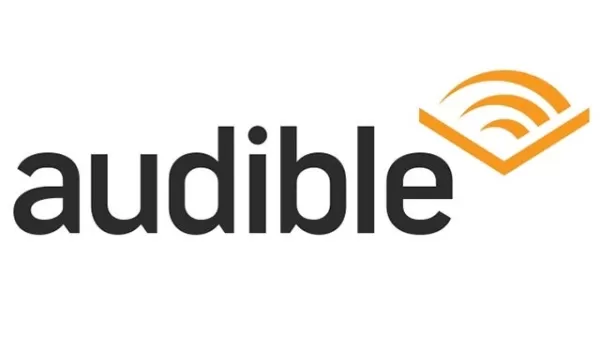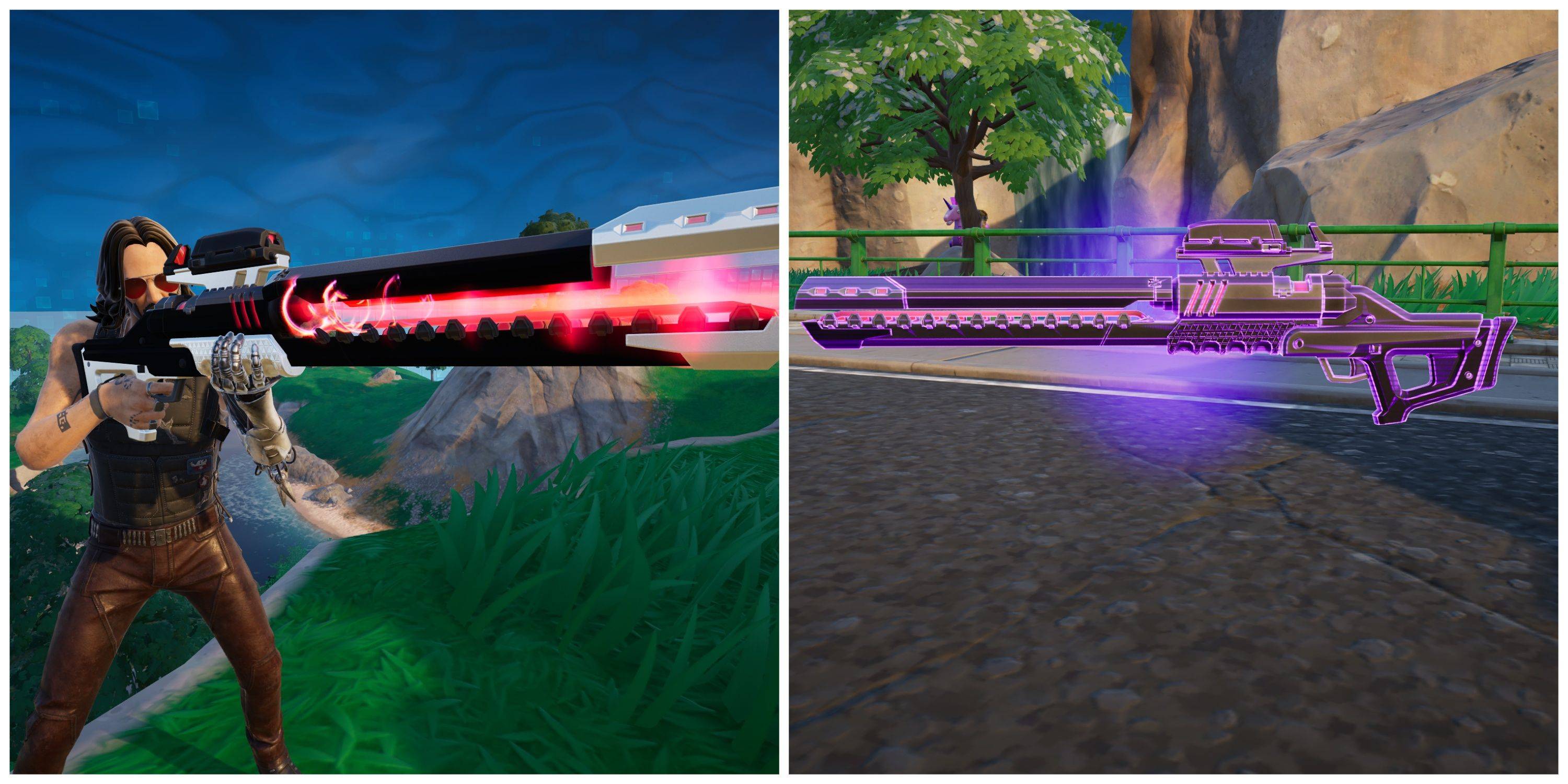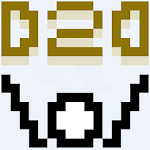带有PlayStation VR2耳机,体验PC上的Steamvr庞大库!虽然以前有限,但索尼的60美元适配器解锁了这种可能性,但如果您的PC满足最低要求。但是,设置并不是完全插件。本指南提供了全面的演练。
基本设备:

在开始之前,请确保您的PC符合Sony的PS VR2 PC适配器准备页面规格。您需要:
- PlayStation VR2耳机
- PlayStation VR2 PC适配器(包括交流适配器和USB 3.0 A型电缆)
- DisplayPort 1.4电缆(单独出售)
- 免费的USB 3.0 A型端口(尽管索尼警告,但电源外部枢纽仍可起作用)
- 蓝牙4.0功能(内置或通过适配器)
- Steam,SteamVr和PlayStation VR2应用程序(全部安装在PC上)
- 感官控制器(或索尼充电站)的两个USB-C充电端口和电缆
逐步连接:
1。安装软件:通过Steam下载并安装Steam,SteamVr和PlayStation VR2应用程序。 2。蓝牙配对:在PC上启用蓝牙。在每个感官控制器上,按住PlayStation并创建按钮,直到灯光闪烁。将它们添加为PC设置中的蓝牙设备。如果在内置的蓝牙适配器上使用外部蓝牙适配器,请在设备管理器中禁用内部蓝牙驱动程序。 3。适配器设置:使用DisplayPort 1.4电缆将PS VR2适配器连接到USB 3.0端口,将其连接到GPU的DisplayPort。将交流适配器连接到电源插座。适配器的指示器将变成固体红色。将PS VR2耳机连接到适配器的USB-C端口。 4。(可选)禁用硬件加速GPU调度: for Newer GPU(例如NVIDIA RTX 40系列),在Windows设置(设置> System> System> System> Displics> Graphics> Graphics> Graphics> default Graphics设置)中禁用此设置。重新启动您的电脑。 5。启动和配置: PS VR2耳机上的电源。启动SteamVr,将其设置为默认的OpenXR运行时。打开PlayStation VR2应用程序以更新控制器固件并配置您的播放区域,IPD和显示距离。 6。享受!设置完成后,开始玩Steamvr游戏。
直接连接(无适配器)?
当前,没有适配器的直接连接是不可靠的。尽管一些报告表明,具有Virtuallink和PlayStation VR2应用程序的某些2018 GPU是可能的,但这并不是一贯可靠的。适配器是推荐和最可靠的方法。